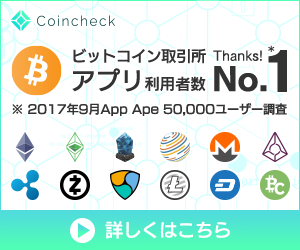日本語の設定
前回はRaspberryPI3のOS(Raspbian)を入れるところまでやりました!
今回はRaspberryPI3の起動やら日本語化をしていきたいと思います。
RaspberryPI3の起動
まずRaspberryPI3には電源ボタンが存在しないので、電源を指せば
勝手に起動します!
なので
まずはRaspberryPI3に
・SDカード
・電源アダプター
・マウス&キーボード
を、接続し
HDMIでモニターに接続します。
そうしますと
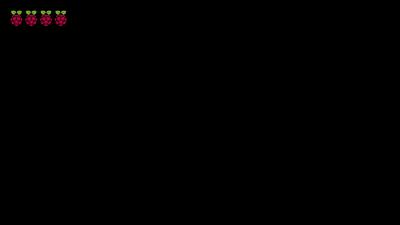
こんな感じでラズベリーが4つでてき

起動すると大きな道がホームの画面が出てきたらOSインストール成功です!!
RaspberryPI3の日本語化とTimezone
次はラズパイの標準設定だと英語なので言語を日本語にして時間を日本時間にしてみましょう!
1.左上のラズベリーマークをクリック
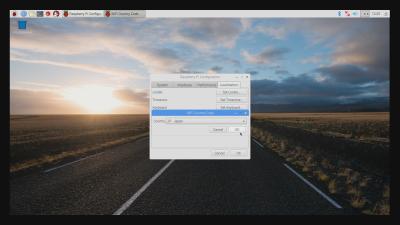
2.Preferences
3.Raspberry Pi Configuration
4.Localisation
少し画像が見にくいので選ぶ物をかいときますね
SetLocale
Langage:ja(Japanese)
County:JP(japan)
Character Set:UTF-8
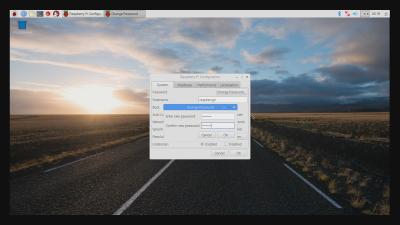
Timezone
Area:Asia
Location:Tokyo
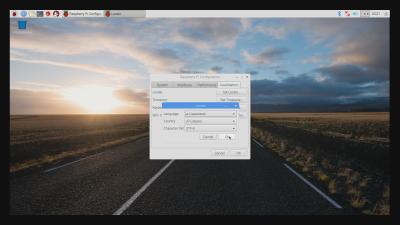
Keyboard
Country:Japan
Variant:Japanese(PC-98xx Series)
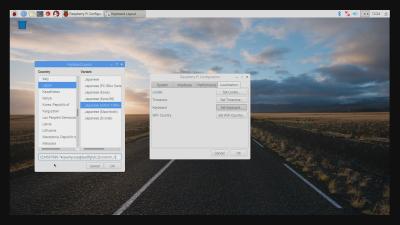
WiFi Country
Country:JP Japan
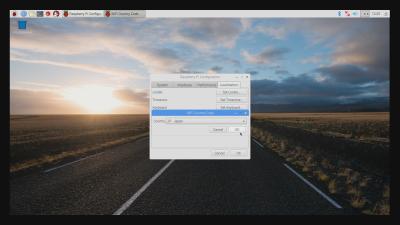
そうすると再起動してください。みたいなメッセージが英語で出るので
はいを押して、再起動してください。
そうすると日本時間・日本語になります!
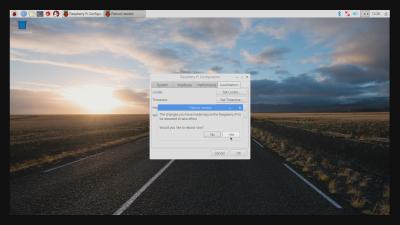
このブログを応援してくれる方はお気持ち待ってます。
BTCアドレス:3M9fk7btWrygSa88osC7V8AfMsSTzFt1mL
Monaアドレス:MVRhhY8X61Di71fRdFRMy5p16LGKL3BH8M